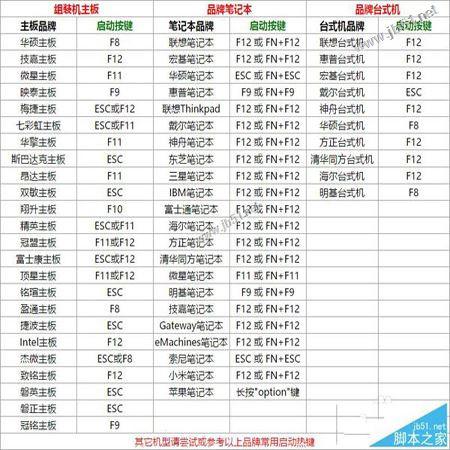
u行侠已经正式推出,用户们可以利用u行侠来制作最新的u行侠u盘启动盘,那么当用户们制作好u行侠u盘启动盘之后,该如何来安装xp系统呢?下面就一起来看看u行侠安装xp系统详细使用教程。
1、将准备好的U行侠U盘启动盘插在电脑usb接口上,然后重启电脑,在出现开机画面时一直按U盘启动快捷键进入到选择U盘界面,之后选择您插入的U盘,按下 “回车键” 即可,U盘启动快捷键查询如下:
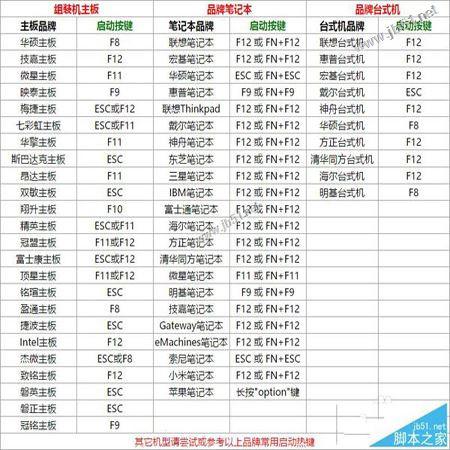
2、进入U行侠主菜单界面后,选择 “【01】运行U行侠 Win8PE系统” 选项,之后按 ”回车键” 进入U行侠PE系统,如下图所示:
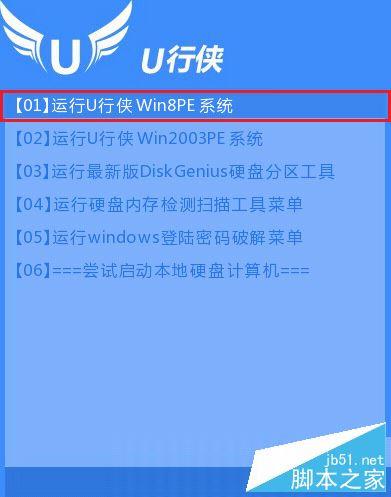
3、进入U行侠PE系统后,U行侠一键装机工具会自动启动,之后我们点击 “浏览镜像” 按钮,如下图所示:
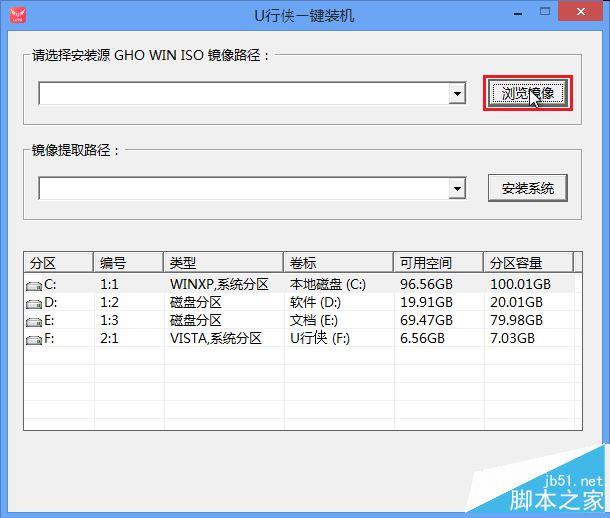
4、在弹出的选择文件对话框里,选择已经下载准备好的Ghost XP系统镜像,之后我们点击 “打开” 按钮选择Ghost XP系统镜像,如下图所示:
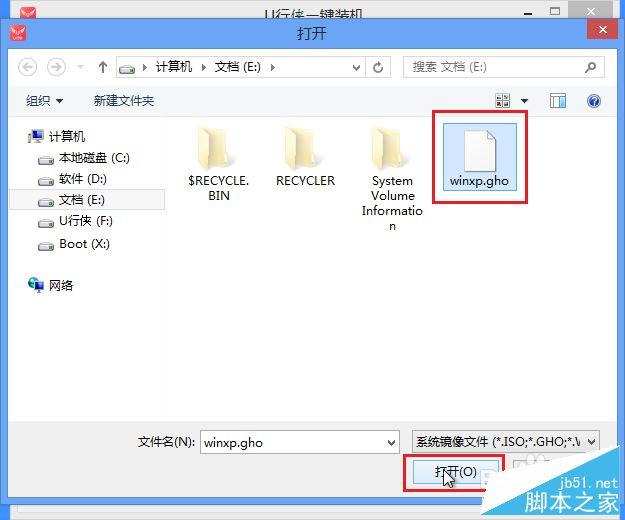
5、选择好Ghost XP系统镜像后,选择要安装的盘符(一般是C盘),之后我们点击 “安装系统” 按钮开始安装Ghost XP系统,如下图所示:

6、点击 “安装系统” 按钮后,U行侠一键装机便开始安装Ghost XP系统,我们只要等待完成即可,如下图所示:

7、Ghost XP系统安装完成后,在弹出的询问是否吉利重启的对话框里,点击 “是” 按钮重启电脑,如下图所示:

8、点击 “是” 按钮重启电脑后,会继续执行安装Ghost XP系统的剩余过程,直到安装结束后就可以进入到XP系统桌面,如下图所示:
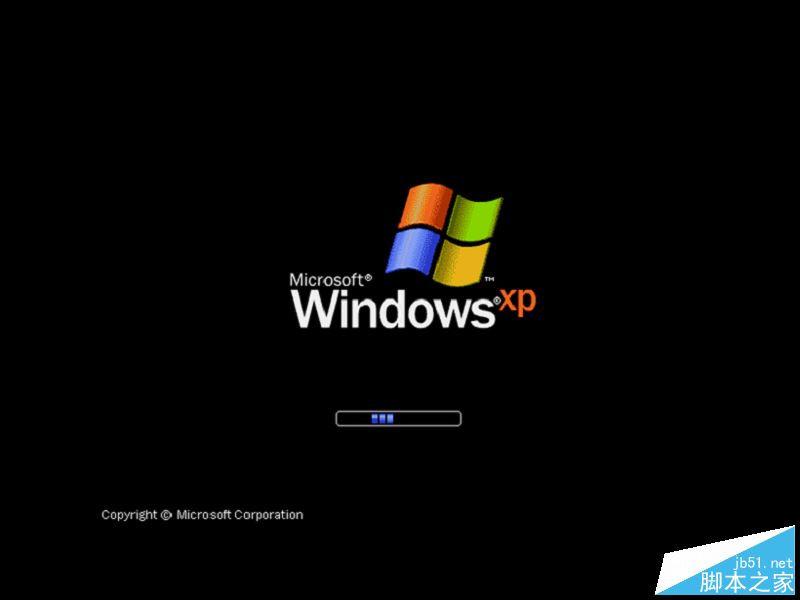
u行侠u盘装xp系统视频教程:
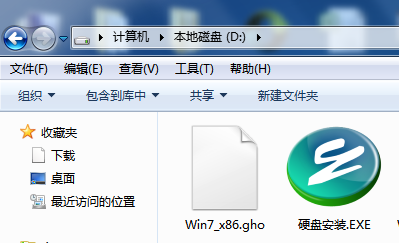
硬盘下安装Ghost系统简易教程(硬盘装系统怎么装)
硬盘下安装Ghost系统简易教程(通用版) 使用本方法可在没有光驱.光盘.启动U盘等任何系统安装设备的情况下安装Ghost版XP.Win7/8/8.1/10 3(0)人阅读时间:2024-06-13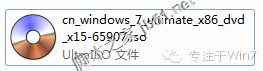
Win7原版系统安装教程 官方原版win7操作系统安装步骤
Win7原版系统安装教程(超详细图文版) 写在最前 对于很多初次接触装系统的网友来说,安装原版系统就是一件高大上的事情.为了让普通的网友们也能体验一下高大上的感(0)人阅读时间:2024-06-13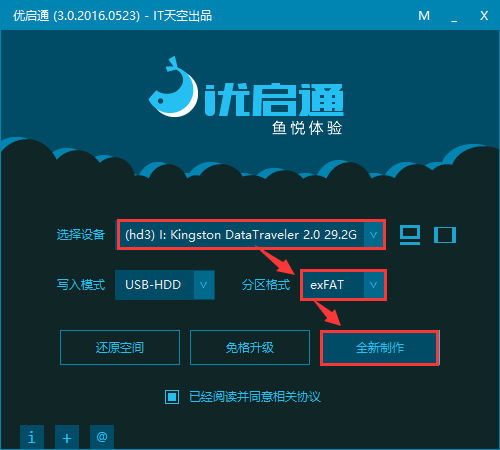
U盘PE启动安装WIM镜像图文教程(U盘启动安装WIM镜像的方法)
U盘PE启动安装WIM镜像图文教程 本教程主要讲述如何通过U盘PE启动来安装吻妻作品WIM格式,教程以安装专注于win7 6.6 WIM格式(自行到吻妻官网下载(0)人阅读时间:2024-06-13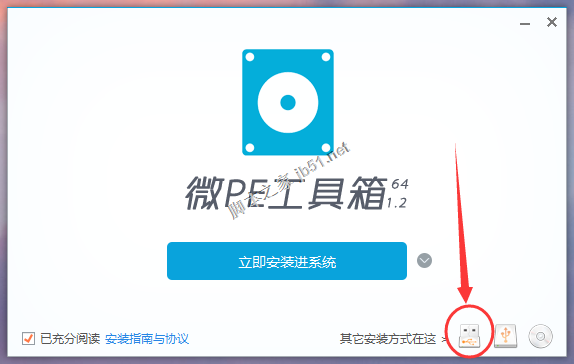
U盘PE启动安装GHOST系统图文教程 pe u盘安装系统
U盘PE启动安装GHOST系统图文教程 1.首先制作一个U盘PE启动盘,本教程以纯净好用的微PE为示例(PE及工具不唯一,大家可根据自己需要选择纯净无捆绑的即可(0)人阅读时间:2024-06-13怎么用u盘装xp系统(如何用u盘装系统xp)
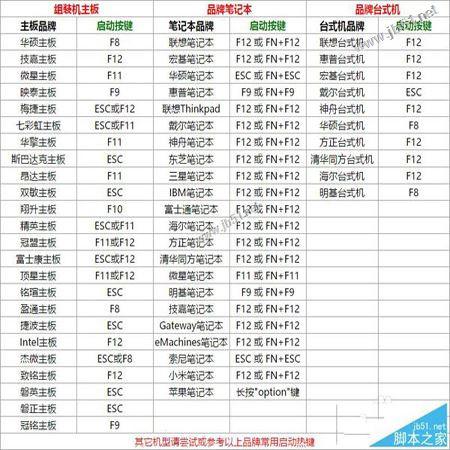 怎么用u盘装xp系统?u行侠u盘装xp系统详细图文教程(附视频) u行侠已经正式推出,用户们可以利用u行侠来制作最新的u行侠u盘启动盘,那么当用户们制作好u行侠..2024-06-13
怎么用u盘装xp系统?u行侠u盘装xp系统详细图文教程(附视频) u行侠已经正式推出,用户们可以利用u行侠来制作最新的u行侠u盘启动盘,那么当用户们制作好u行侠..2024-06-13硬盘下安装Ghost系统简易教程(硬盘装系统怎么装)
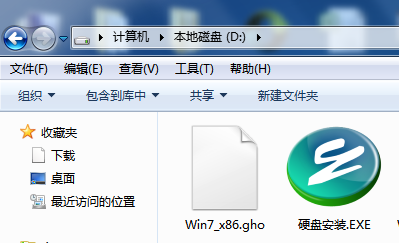 硬盘下安装Ghost系统简易教程(通用版) 使用本方法可在没有光驱.光盘.启动U盘等任何系统安装设备的情况下安装Ghost版XP.Win7/8/8.1/10 3..2024-06-13
硬盘下安装Ghost系统简易教程(通用版) 使用本方法可在没有光驱.光盘.启动U盘等任何系统安装设备的情况下安装Ghost版XP.Win7/8/8.1/10 3..2024-06-13Win7原版系统安装教程 官方原版win7操作系统安装步骤
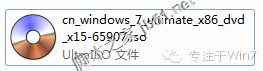 Win7原版系统安装教程(超详细图文版) 写在最前 对于很多初次接触装系统的网友来说,安装原版系统就是一件高大上的事情.为了让普通的网友们也能体验一下高大上的感..2024-06-13
Win7原版系统安装教程(超详细图文版) 写在最前 对于很多初次接触装系统的网友来说,安装原版系统就是一件高大上的事情.为了让普通的网友们也能体验一下高大上的感..2024-06-13U盘PE启动安装WIM镜像图文教程(U盘启动安装WIM镜像的方法)
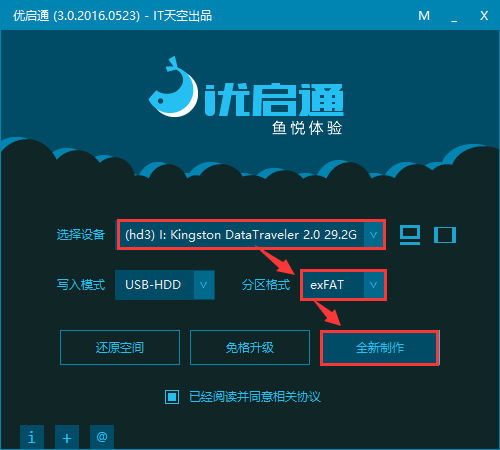 U盘PE启动安装WIM镜像图文教程 本教程主要讲述如何通过U盘PE启动来安装吻妻作品WIM格式,教程以安装专注于win7 6.6 WIM格式(自行到吻妻官网下载..2024-06-13
U盘PE启动安装WIM镜像图文教程 本教程主要讲述如何通过U盘PE启动来安装吻妻作品WIM格式,教程以安装专注于win7 6.6 WIM格式(自行到吻妻官网下载..2024-06-13